Dacă sunteți un utilizator obișnuit Mozilla Firefox browser-ul și care se confruntă cu perioade foarte lungi de pornire (uneleutilizatorii care raportează peste 3 minute de timp de pornire), șansele sunt că nu este ceva greșit. Această problemă este și mai accentuată cu utilizatorii care lucrează cu Firefox 3 și indiferent de sistemul de operare pe care îl utilizați, puteți încerca o soluție ușoară. Cu toate acestea, nu este necesar ca această metodă să funcționeze pentru dvs., ca un profil nou, în timp ce va reîmprospăta orice este o eroare a browserului dvs., nu este în niciun caz o soluție garantată. Totuși, din moment ce nu costă nimic, considerăm că ar merita oricum o lovitură pentru orice utilizator care este enervat de timpurile de pornire lente pentru browserul preferat.
Soluția pe care vom încerca este crearea unui nou profil de utilizator. De cele mai multe ori această metodă va rezolva problema. Iată cum puteți face acest lucru.
-În primul rând, asigurați-vă că utilizați cea mai recentă versiune a browserului (în prezent 3.6.3).
-Închideți browserul selectând File -> Ieșiți din bara de meniu.
-Dacă utilizați Windows 7 sau Windows Vista, introduceți următoarea comandă în bara de căutare din meniul dvs. de pornire.
firefox.exe –ProfileManager
-Apasa Enter.
- (Pentru utilizatorii Windows 2000 și XP, tastați aceeași comandă în fereastra de dialog Run și faceți clic pe OK)
Notă: În cazul în care managerul de profil nu se deschide, poate fi necesar să specificați calea de instalare completă pentru Firefox, inclusă în ghilimele, de exemplu,
„C: Program FilesMozilla Firefoxfirefox.exe” –ProfileManager
Va apărea fereastra Managerului de profil pentru Firefox. În caz contrar, ucideți procesul Firefox de la managerul de sarcini, deoarece poate fi în curs de execuție. Dacă toate celelalte nu reușesc, încercați să reporniți computerul.
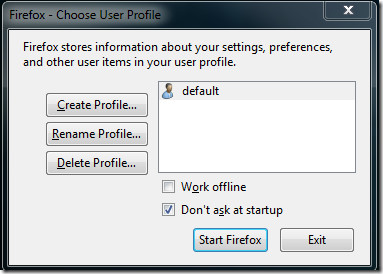
-Acum, pentru a crea un profil nou, faceți clic pe butonul corespunzător. Faceți clic pe Următorul și introduceți un nume pentru profilul dvs.
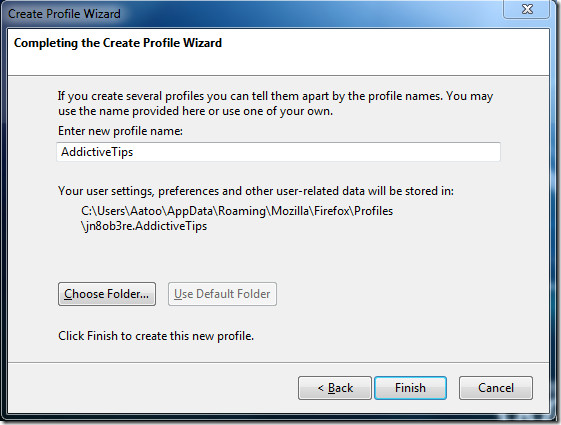
-Puteți alege opțional calea de stocare pentruacest profil făcând clic pe Alegeți dosar, unde puteți stoca profilul într-o altă locație decât cea implicită. Faceți clic pe Terminare pentru a finaliza procesul de creare a profilului.
În mod implicit, dacă aveți mai multe profiluri,Firefox vă va întreba la pornire ce profil să utilizați. Testați noul profil o perioadă și, dacă problema este rezolvată, puteți elimina pur și simplu profilul vechi și salva unul nou ca implicit. Rețineți că, în acest sens, va trebui să reinstalați toate extensiile / completările ulterioare, precum și toate setările personale.
Pentru a citi mai multe despre Managerul de profil Firefox, consultați articolul din baza de cunoștințe Mozilla.
Spuneți-ne dacă acest lucru a rezolvat problema dvs.












Comentarii